O Windows Movie Maker, editor de vídeo da Microsoft, é voltado para usuários inexperientes e fornece recursos básicos para uma edição completa. Nele, é possível adicionar trilhas sonoras a vídeos, com músicas salvas em seu computador ou até com arquivos online. Veja como utilizar a ferramenta e dar uma finalização profissional ao seu clipe.
Como baixar vídeos do YouTube sem precisar instalar programas
 Saiba como adicionar trilhas sonoras a vídeos no Windows Movie Maker (Foto: Divulgação/Microsoft)
Saiba como adicionar trilhas sonoras a vídeos no Windows Movie Maker (Foto: Divulgação/Microsoft)Passo 1. Abra o Windows Movie Maker no computador e o vídeo ou conjunto de fotos que deseja editar - para isso clique em "Adicionar vídeos e fotos";
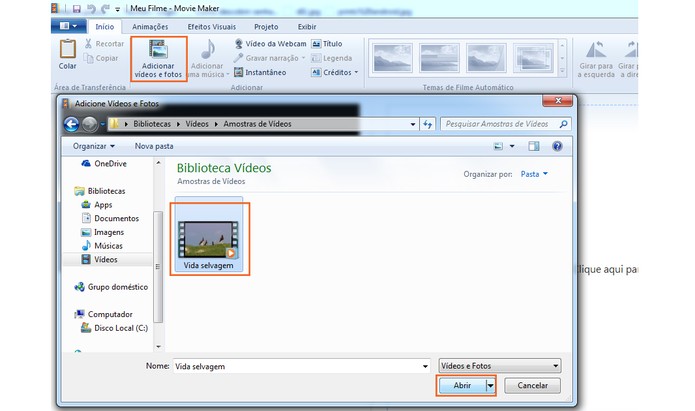 Inicie abrindo o vídeo o qual deseja adicionar a trilha sonora (Foto: Reprodução/Barbara Mannara)
Inicie abrindo o vídeo o qual deseja adicionar a trilha sonora (Foto: Reprodução/Barbara Mannara)Passo 2. O vídeo será adicionado na linha do tempo do programa. Agora você já pode colocar sua trilha sonora favorita. Para isso, clique no ícone “Adicionar uma música”;
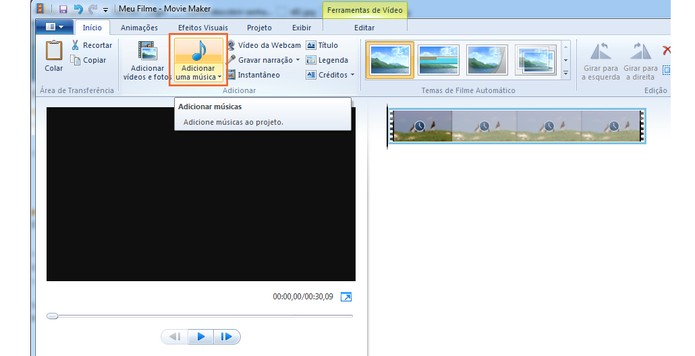 Adicionando uma trilha sonora do seu computador (Foto: Reprodução/Barbara Mannara)
Adicionando uma trilha sonora do seu computador (Foto: Reprodução/Barbara Mannara)Passo 3. Escolha o arquivo musical salvo no seu computador e clique em “Abrir”.
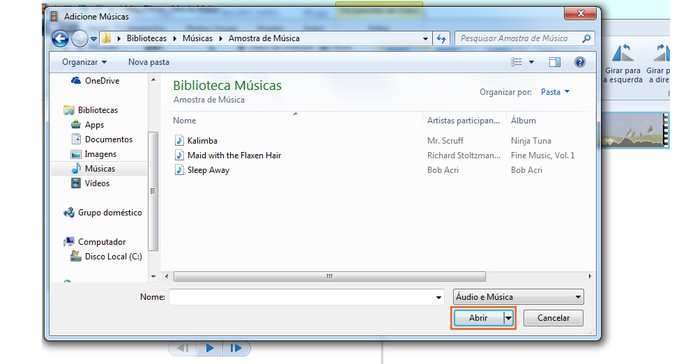 Selecione a música no seu computador e adicione (Foto: Reprodução/Barbara Mannara)
Selecione a música no seu computador e adicione (Foto: Reprodução/Barbara Mannara)Passo 4. Caso você não tenha a faixa desejada em seu computador, clique na seta ao lado do item "Adicionar uma música". Em seguida, na sessão "Encontrar uma música online" escolha um dos sites disponibilizados, são eles: Vimeo, Arquivo gratuito de músicas online e Audio Micro;
 Também é possível baixar músicas gratuitamente para adicionar nos seus vídeos (Foto: Reprodução/Barbara Mannara)
Também é possível baixar músicas gratuitamente para adicionar nos seus vídeos (Foto: Reprodução/Barbara Mannara)Passo 5. Ao escolher um dos sites, você será redirecionado a sua página oficial. Nela, pesquise pela faixa desejada e faça o download para o seu computador. Depois, basta adicionar o áudio da forma tradicional, como indicado nos passos anteriores;
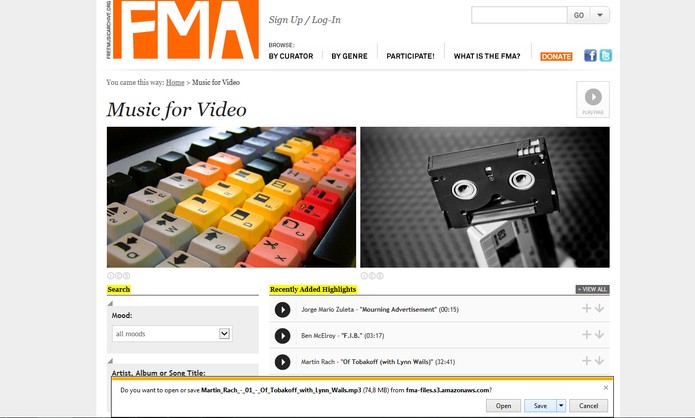 Salve a trilha que desejar nos sites disponíveis (Foto: Reprodução/Barbara Mannara)
Salve a trilha que desejar nos sites disponíveis (Foto: Reprodução/Barbara Mannara)Passo 6. Por fim, a trilha musical será adicionada na sua linha de edição, logo abaixo do vídeo, em verde. Para editar o áudio clique em “Ferramentas de Música”. Dessa forma, você poderá adicionar fade in ou fade out para transições, ajustar o volume, ponto de início e demais configurações.
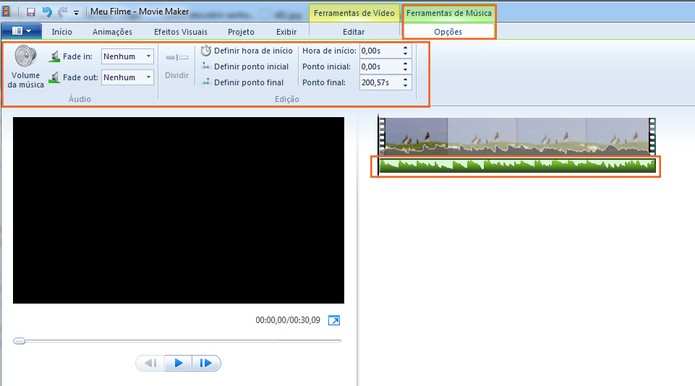 A música será adicionado logo abaixo do seu vídeo com opções para ajustes (Foto: Reprodução/Barbara Mannara)
A música será adicionado logo abaixo do seu vídeo com opções para ajustes (Foto: Reprodução/Barbara Mannara)Agora, basta salvar o vídeo completo no seu computador. As alterações serão adicionadas automaticamente na música. Vale lembrar que você pode adicionar diversos áudios em um mesmo vídeo, use sua criatividade!
Como evitar que um filme online fique travando? Veja no Fórum do TechTudo.
Até o próximo Melhor do Planeta
Fonte: http://www.techtudo.com.br/dicas-e-tutoriais/noticia/2015/03/como-incluir-trilha-de-musica-em-videos-no-windows-movie-maker.html

0 comentários:
Postar um comentário